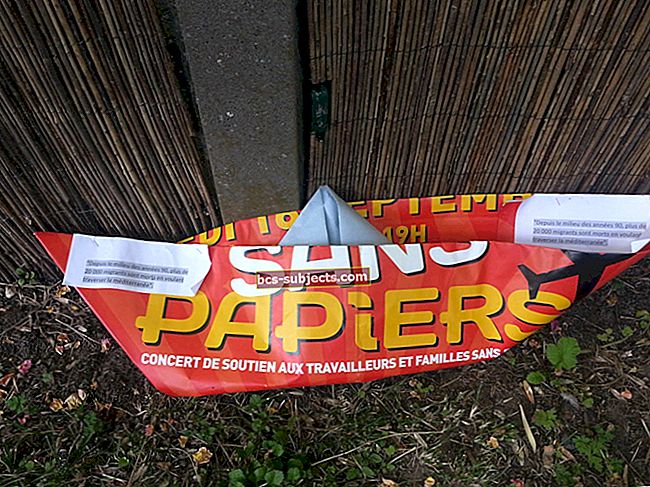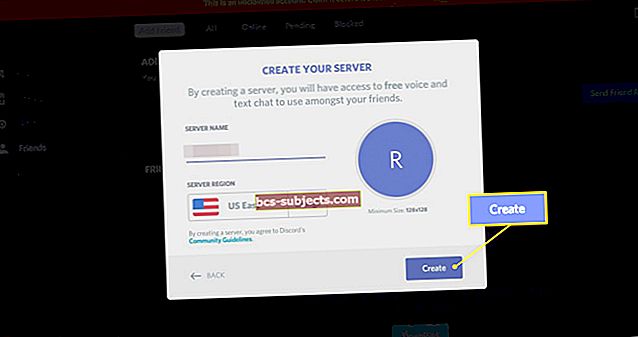Připojení vašeho iPhone k nabíjení je něco, co většina z nás dělá několikrát denně. Bylo by vám odpuštěno, že jste nekontrolovali, že se skutečně začalo nabíjet, ale možná si neodpustíte, pokud se vrátíte o dvě hodiny později a zjistíte, že je baterie vybitá.
Toto je známá situace pro mnoho majitelů zařízení iPhone, iPad a iPod touch, kteří nemohou své zařízení nabíjet, aniž by je nejprve odemkli. Překvapivě to, co vypadá jako velká softwarová chyba, je ve skutečnosti cenná bezpečnostní funkce.
Nebojte se, tuto funkci můžete snadno vypnout, pokud ji nechcete.
Proč musím svůj iPhone odemknout, abych ho mohl nabít?
 Data na vašem iPhone jsou chráněna vaším přístupovým kódem.
Data na vašem iPhone jsou chráněna vaším přístupovým kódem. Pokud používáte přístupový kód, jsou data ve vašem zařízení již dobře chráněna. Apple zašifruje váš obsah a odhodí klíč; Jedinou věcí, kterou lze odemknout, je váš přístupový kód.
Existují však vysoce specializovaná zařízení navržená k obejití vašeho přístupového kódu a extrakci dat ze zamčeného iPhone. Tyto gadgety obvykle stojí více než 15 000 $ a jsou k dispozici pouze orgánům činným v trestním řízení. Ale stále je to bezpečnostní chyba, s níž je většina z nás nepohodlná.
Apple na tyto technologické pokroky reagoval vylepšením zabezpečení v iOS 11.4.1. Tato aktualizace zakáže příslušenství USB, pokud jste zařízení neodemkli za posledních 60 minut, což znemožňuje obejít přístupový kód.
To by samozřejmě nemělo ovlivnit nabíjení zařízení, protože nabíjecí kabel není USB příslušenství. Váš iPhone ale někdy nedokáže rozlišit.
Jak mohu nabít svůj iPhone bez odemčení?
Tuto funkci zabezpečení je možné vypnout v Nastavení zařízení. Neměli byste však muset narušovat své soukromí. Zvláště když většina lidí může stále nabíjet svá zařízení bez odemykání.
Postupujte podle níže uvedených doporučení pro řešení potíží a problém vyřešte beze změny nastavení. Často existuje jasný důvod, proč váš iPhone, iPad nebo iPod touch mýlí nabíjecí kabely pro příslušenství USB.
1. Používejte nabíjecí příslušenství certifikované společností Apple
Ne všechny bleskové kabely jsou stejné. Pokud k nabíjení zařízení používáte bleskový kabel nebo napájecí adaptér jiného výrobce, nemusí splňovat přísné standardy příslušenství společnosti Apple.
V takovém případě jej váš iPhone nerozpozná jako nevinný nabíjecí kabel a pro zahájení nabíjení jej musíte odemknout. To je běžné u falešného příslušenství Apple, ale také u některých legitimních kabelů třetích stran.
 Ujistěte se, že příslušenství, které používáte, je certifikováno jako Made for iPhone.
Ujistěte se, že příslušenství, které používáte, je certifikováno jako Made for iPhone. Zkuste použít oficiální kabel Apple a napájecí adaptér dodaný se zařízením. Pokud to není možné, experimentujte s různými kabely a napájecími adaptéry. A nezapomeňte nabíjet ze zásuvky, nikoli z počítače.
2. Odstraňte prach nebo nečistoty z nabíjecího portu
Naše iPhony se stávají odolnějšími vůči vodě, prachu a dalším vnějším faktorům. Vodotěsná těsnění udržují tyto věci mimo vnitřek vašeho zařízení, ale nic jim nebrání v tom, aby se dostaly do portu Lightning.
Pomocí baterky zkontrolujte nabíjecí port na spodní straně iPhonu, iPadu nebo iPodu touch. Pokud uvidíte prach, nečistoty nebo poškozené kovové kolíky, mohlo by to vysvětlit, proč vaše zařízení nedokáže rozpoznat nabíjecí kabel.
 Zkontrolujte bleskový port, zda nevykazuje známky prachu nebo nečistot. Obrázek od společnosti Apple.
Zkontrolujte bleskový port, zda nevykazuje známky prachu nebo nečistot. Obrázek od společnosti Apple. Odstraňte překážky z portu pomocí stlačeného vzduchu nebo navštivte Apple Store, kde získáte další pomoc.
3. Restartujte iPhone, iPad nebo iPod touch
Všechny problémy se softwarem můžete vyřešit restartováním zařízení. To zahrnuje nutnost odemknout iPhone, iPad nebo iPod touch, aby se nabila. Pokud jste to ještě neudělali, můžete se bezpečně restartovat podle následujících pokynů.
- Dvojitým kliknutím na tlačítko Domů nebo přejetím prstem nahoru zobrazíte Přepínač aplikací.
- Zavřete každou aplikaci přejetím z horní části obrazovky.
- Klepnutím na otevřeném prostoru se vrátíte na domovskou obrazovku.
- Stiskněte a podržte tlačítko Spánek / Probuzení a tlačítko Hlasitost.
- Po zobrazení výzvy vypněte zařízení posunutím. Poté počkejte alespoň 30 sekund, než jej znovu zapnete.
 Posunutím vypnete, když vás k tomu vyzve zpráva na obrazovce.
Posunutím vypnete, když vás k tomu vyzve zpráva na obrazovce. 4. Aktualizujte software v zařízení
Je možné, že budete muset iPhone odemknout, abyste jej mohli nabít kvůli softwarové chybě. Je také možné, že Apple časem zlepší schopnost vašeho zařízení rozpoznat rozdíl mezi nabíjecím kabelem a USB příslušenstvím.
Abyste mohli těžit z nejnovějších vylepšení, můžete udělat vše, abyste svůj iPhone, iPad nebo iPod touch aktualizovali na nejnovější software.
- Připojte svůj iPhone, iPad nebo iPod touch k funkčnímu připojení k internetu.
- V zařízení přejděte do Nastavení> Obecné> Aktualizace softwaru.
- Stáhněte a nainstalujte všechny dostupné aktualizace pro iOS nebo iPadOS.
 Nainstalujte si nejnovější software a využijte opravy chyb.
Nainstalujte si nejnovější software a využijte opravy chyb. 5. Požádejte o podporu Apple další pomoc
Další příčinou problémů může být poškození bleskového portu nebo nabíjecího kabelu, který se pokoušíte použít. Je obvyklé, že poškozené součásti způsobí, že váš iPhone zamění nabíječku za příslušenství USB.
Kontaktujte přímo společnost Apple a vyhledejte individuální technickou podporu. Pokud zjistí, proč nemůžete iPhone nabíjet bez odemčení, podělte se o své zkušenosti pro budoucí čtenáře v sekci komentáře.
 Další pomoc najdete na webu společnosti Apple Získat podporu.
Další pomoc najdete na webu společnosti Apple Získat podporu. Jak vypnu nastavení zabezpečení příslušenství USB?
Pokud jste vyzkoušeli všechny naše návrhy řešení potíží, ale přesto nemůžete iPhone nabít bez jeho odemknutí, můžete v nastavení vypnout funkci zabezpečení.
Pamatujte, že to ohrozí zabezpečení vašeho iPhonu, iPadu nebo iPodu touch. Pokud však donucovací orgán nevynaloží spoustu peněz na obejití přístupového kódu, jsou vaše data stále docela bezpečná.
- Otevři Nastavení aplikace na vašem iPhonu, iPadu nebo iPodu touch.
- Klepněte na ID obličeje a heslo nebo Klepněte na ID a heslo.
- Po zobrazení výzvy zadejte přístupový kód zařízení.
- Pod Povolit přístup, když je uzamčen, zapnout USB příslušenství.
 Chcete-li změnit nastavení, zadejte svůj přístupový kód.
Chcete-li změnit nastavení, zadejte svůj přístupový kód.  Chcete-li deaktivovat funkci zabezpečení, zapněte toto nastavení.
Chcete-li deaktivovat funkci zabezpečení, zapněte toto nastavení. Bezdrátově nabijte svůj iPhone bez odemykání
Zakázání této funkce zabezpečení většině lidí nezjednodušuje přístup k vašim datům. Vše je stále chráněno za vaším přístupovým kódem. To znamená, že pokud nechcete změnit nastavení, je k dispozici ještě jedna možnost.
U iPhonu 8 nebo novějšího můžete bezdrátovou nabíjecí podložku používat i bez odemykání iPhonu. Důvodem je, že nedochází k žádnému přenosu dat prostřednictvím bezdrátového nabíjení, takže se Apple nemusí obávat narušení zabezpečení.
V tomto příspěvku najdete další informace o bezdrátovém nabíjení pomocí iPhonu.